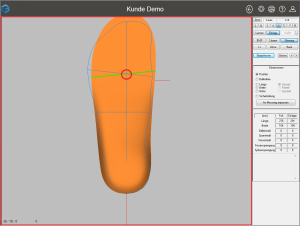Position
Um ein Modell zu platzieren nutzen Sie die Option „Position“ im Arbeitsbereich „Modelle“ der Werkzeugbox. Das Positionieren erfolgt durch folgende Tastaturkürzel.
| Tastenkombination | Mausbewegung | Änderung |
| Strg-Taste + linke Maustaste | horizontal | verschieben rechts/links |
| Strg-Taste + linke Maustaste | vertikal | verschieben oben/unten |
| Shift-Taste + linke Maustaste | horizontal | Breite/Länge (je nach Ansicht) |
| Shift-Taste + linke Maustaste | vertikal | Höhe/Länge (je nach Ansicht) |